- Stampa
Questo articolo è una guida alla configurazione dell'applicazione che include una ripartizione funzionale dei passaggi e idee per il collegamento ad altre applicazioni.
L'applicazione Material Handling fa parte della suite di applicazioni MES Inventory componibili di Tulip. È possibile utilizzarla singolarmente o in combinazione con altre applicazioni.
La funzione principale di questa applicazione è quella di elaborare e consegnare le richieste di materiale create da altre postazioni in officina. L'applicazione può anche gestire semplici spostamenti di materiale tra le stazioni.
Questa applicazione può ottimizzare il rifornimento e la movimentazione dei materiali riducendo l'inserimento manuale dei dati e le spese amministrative, consentendo al personale di concentrarsi su attività a maggior valore aggiunto.
Utilizzo e creazione di valore
Consente la selezione delle richieste e la gestione dinamica dei movimenti di materiale in base allo stato: aperto, richiesto o pronto per la consegna. Grazie a queste soluzioni digitali per la gestione delle richieste di materiale, gli utenti possono ottimizzare il flusso dei materiali e quindi ridurre al massimo le scorte in eccesso.
Tavoli Tulipani nell'applicazione
Tutte le applicazioni della suite Composable MES utilizzano tabelle comuni.
Le principali tabelle Tulip utilizzate in questa applicazione sono la Richiesta di materiale e le Schede Kanban. Le schede Kanban vengono utilizzate per identificare tutti i contenitori di materiale in officina con tutte le informazioni necessarie, mentre la richiesta di materiale viene utilizzata per gestire tutte le richieste di rifornimento e di spostamento tra questi contenitori.
(Artefatto operativo) Richieste di materiale
- ID: identificatore univoco della richiesta
- Articolo: identifica il numero di parte del materiale richiesto.
- Sede richiedente: Luogo in cui è stata fatta la richiesta
- Fornitore: Luogo in cui è stoccato il materiale richiesto
- ID Kanban: identifica il contenitore Kanban per la richiesta.
- Quantità: Quantità di materiale richiesto
- Stato: Stato attuale della richiesta di materiale
- Colore dello stato: stato attuale visualizzato tramite colori
- Richiedente: Personale dell'operatore richiedente
- Assegnatario: Operatore assegnato per la movimentazione e il rifornimento
- Richiesto: Data/ora della richiesta
- Avviata: Data/ora di inizio elaborazione della richiesta
- Completata: Data/ora della richiesta completata
- Bin: Bin Richiedente Luogo in cui deve essere consegnato il rifornimento di materiale.
- Compilato da: Utente che ha fornito il materiale richiesto per soddisfare la richiesta di rifornimento.
- Tempo di prelievo: Tempo di ciclo ideale per il prelievo del contenitore riempito.
- Consegnato da: Utente che ha consegnato il materiale alla postazione richiedente.
(Artefatto operativo) Schede Kanban
- ID: l'identificazione univoca di una carta Kanban.
- Numero di parte: articolo/parte/materiale da rifornire.
- Stato: Stato della carta kanban
- Luogo di consumo: Luogo che consumerà la richiesta di rifornimento di materiale.
- Fornitore: Luogo che evaderà la richiesta di rifornimento kanban.
- QTY: Quantità di materiale del kanban
- Descrizione della parte: Descrizione dell'articolo/parte/materiale da rifornire.
- Colore di stato: colore di stato della scheda kanban.
- Immagine: Immagine del materiale da rifornire
- Attivo: La scheda kanban è attiva?
- Lead Time: Il tempo previsto dal vuoto al rifornimento, può essere usato per impostare una data di scadenza.
Configurazione e personalizzazione
Guida in-app
Come tutte le applicazioni della suite Composable MES, anche l'applicazione Material Handling include una guida in-app. Si tratta di brevi descrizioni delle fasi di configurazione richieste e di suggerimenti per l'App builder a supporto di ulteriori personalizzazioni. Dopo aver scaricato l'applicazione, assicuratevi di leggere queste istruzioni e di cancellarle prima di eseguire l'applicazione.
Tabelle per l'inserimento dei dati
Per poter utilizzare l'applicazione, alcune tabelle devono essere popolate. In questo caso specifico sono necessarie le carte Kanban e i rispettivi contenitori reali. Ci sono diversi modi per farlo: si può popolare manualmente la tabella delle schede Kanban o semplicemente importare tutte queste informazioni da un software ERP di terze parti attraverso Tulip Connectors.
Altre esigenze di configurazione
- Nella fase di richiesta Kanban, assicurarsi di aggiungere un filtro per lo stato della richiesta di materiale. Questo permette all'operatore di concentrarsi solo sulle richieste ancora in sospeso, filtrando tutte quelle già completate.
- È inoltre disponibile un'opzione per la scansione del codice a barre del contenitore, per la quale è necessario configurare il lettore di codici a barre al trigger macchina già esistente.
- Nella fase di conferma, assicurarsi di configurare il pulsante di attivazione con gli stati di richiesta del materiale corretti in base ai propri processi.
Opzioni di personalizzazione
- In entrambe le fasi, aggiungere o rimuovere campi nel widget segnaposto del record di richiesta materiale selezionato, in base agli standard aziendali.
Struttura dell'applicazione
Nella fase Richiesta Kanban, l'utente deve selezionare una richiesta di materiale da eseguire.
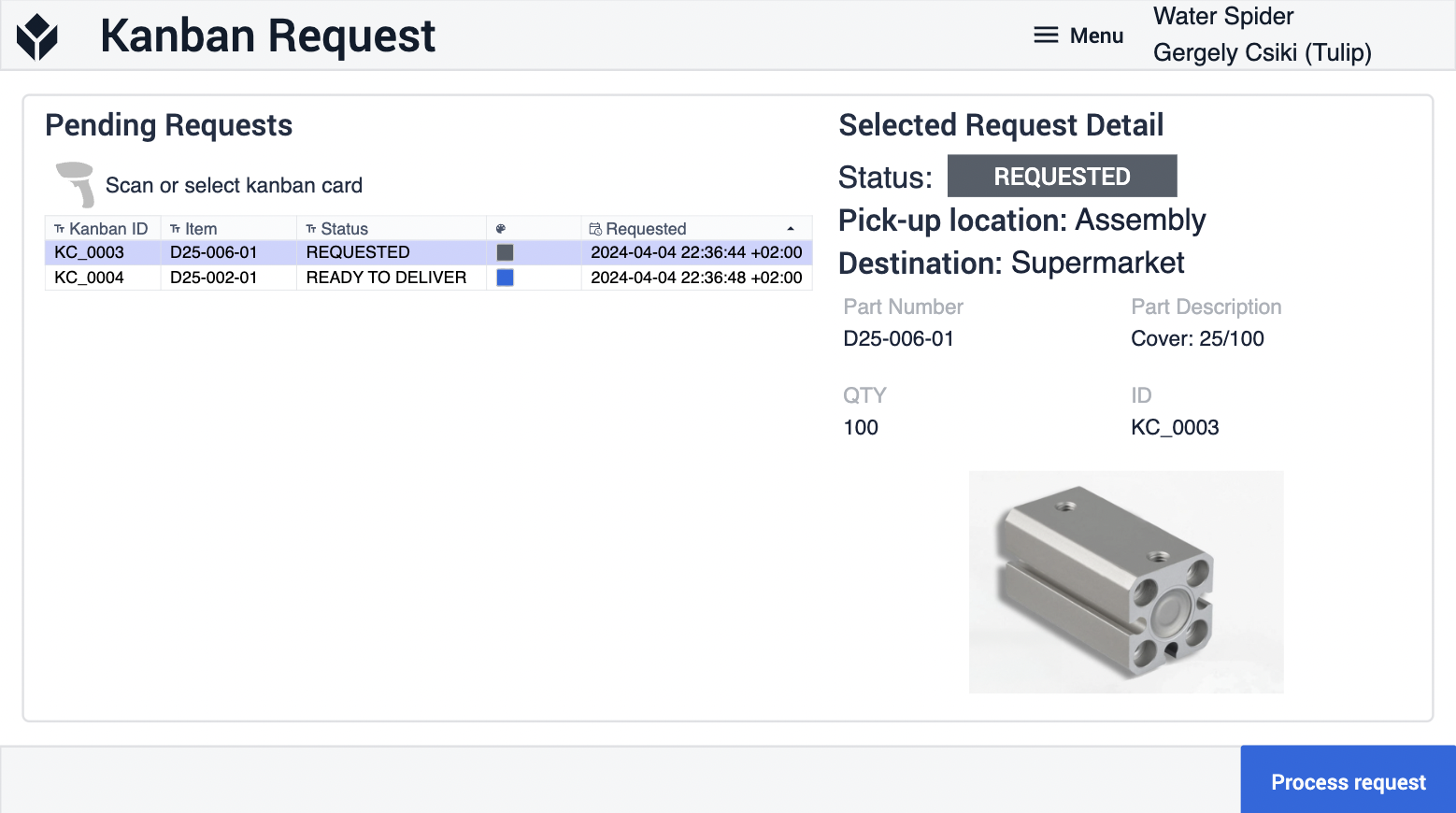
Facendo clic su Elabora richiesta, l'utente viene indirizzato alla fase Conferma, dove può rivedere i dettagli della richiesta. Il testo visualizzato sul pulsante, così come la logica di attivazione, dipendono entrambi dallo stato attuale della richiesta:
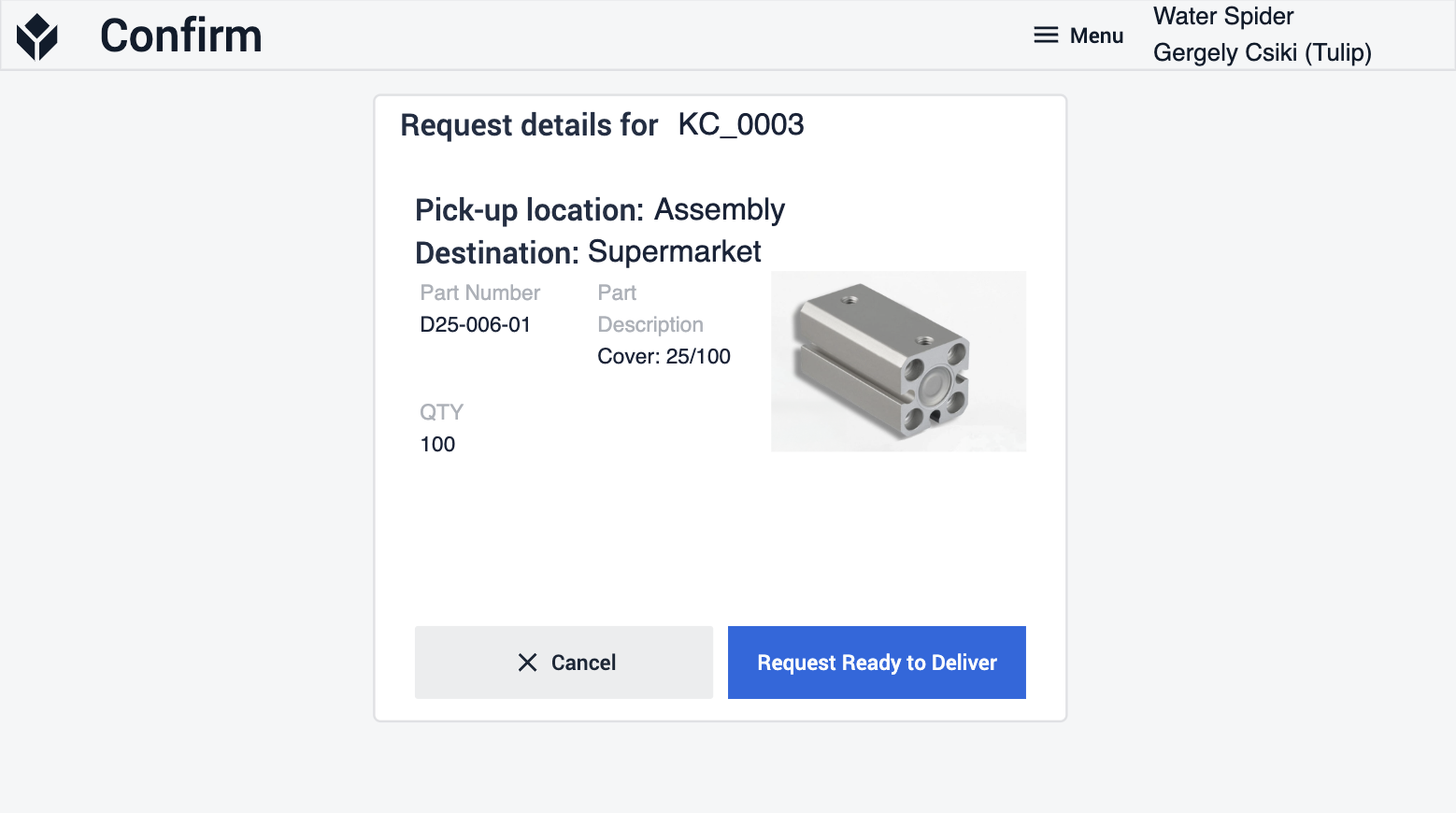
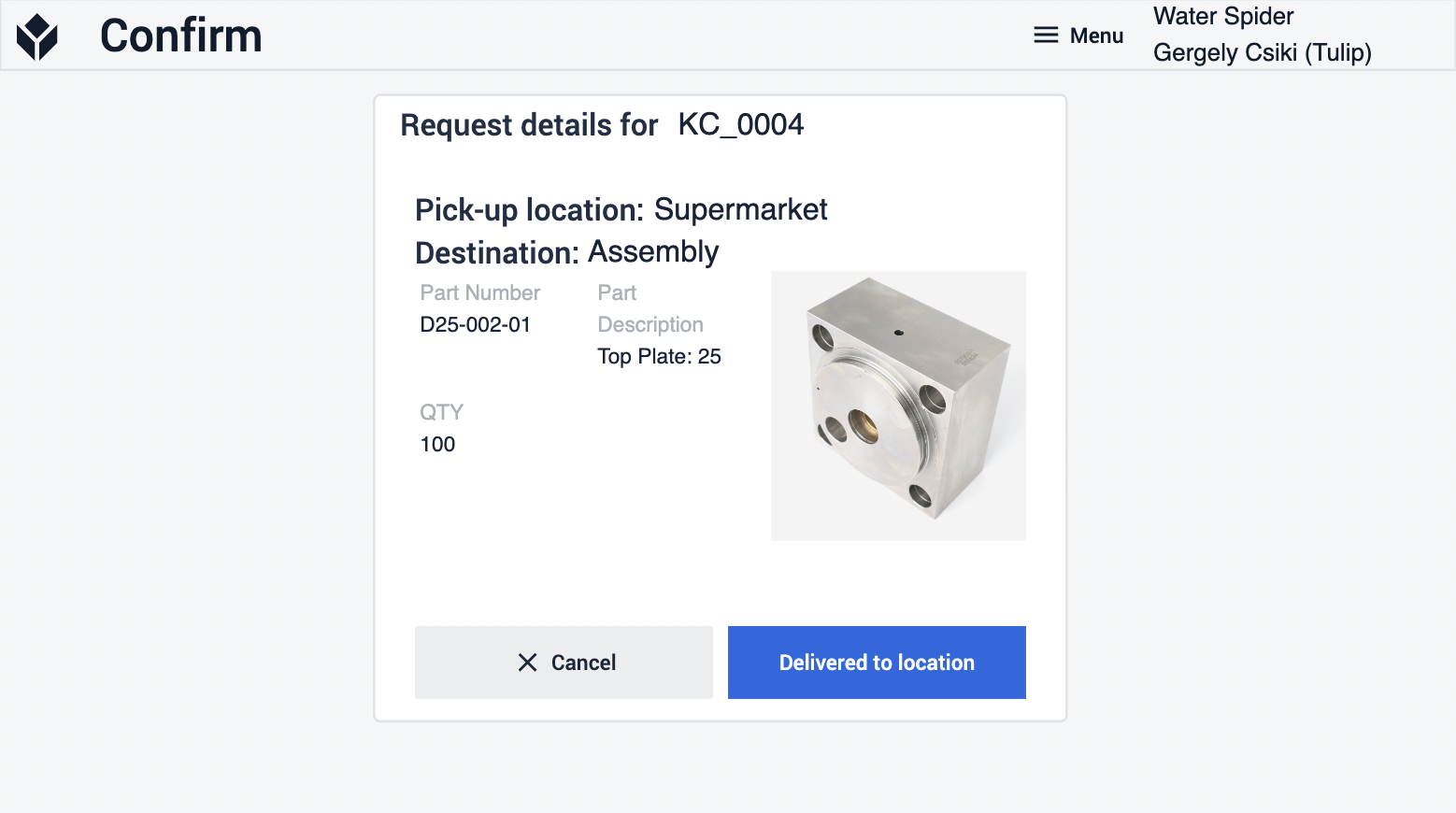
Connessioni di app estese
Esempi di collegamento tra app per lavorare insieme
Richiesta di materiale
Le richieste di materiale create con l'applicazione Richiesta di materiale possono essere eseguite e completate con l'applicazione Movimentazione materiali, che fa anch'essa parte della suite di app Inventario.
Cruscotto inventario
L'applicazione Inventory Dashboard, anch'essa parte della Inventory App Suite, può visualizzare e analizzare in tempo reale tutte le richieste di materiale in sospeso e completate, con i relativi dettagli.
Rifornimento
Le richieste di materiale create dall'applicazione Replenishment possono essere eseguite e soddisfatte utilizzando l'applicazione Material Handling, entrambe facenti parte della Inventory App Suite. Di solito, questa stazione funge da luogo di rifornimento principale per le richieste provenienti dall'officina.

